
Catatan: Teman-teman, artikel ini ditulis dua tahun lalu, baca artikel kami yang lebih lengkap tentang topik ini - Cara membuat gambar cadangan pemulihan Windows 8 dan Windows 7 menggunakan alat cadangan standar pada DVD atau pada hard drive USB portabel dan cara memulihkan dari ini gambar, Anda juga akan belajar cara menghubungkan SATA, IDE atau hard disk drive lama ke laptop, netbook dan menyimpan cadangan Anda di atasnya. Kami juga memiliki artikel - Cara mentransfer Windows 7 atau Windows 8 ke komputer lain atau hard disk lain menggunakan alat sistem operasi bawaan.
Membuat gambar sistem
Terkadang, karena tindakan kita yang salah di komputer atau serangan virus, tidak mungkin mengunduh Windows 7 dengan cara apa pun. Atau mungkin untuk memuat sistem operasi, tetapi bekerja di dalamnya tidak tertahankan, karena kerusakan serius dan kegagalan fungsi, dan jika Anda membayangkan bahwa komputer itu bukan satu, melainkan sepuluh. Ada juga banyak teman yang, sayangnya, juga memiliki komputer dan di malam hari Anda harus menyelesaikan masalah mereka, kehidupan seperti itu akan benar-benar tampak seperti mimpi buruk jika tidak ditemukan alat seperti Membuat gambar sistem.
Gambar ini mungkin berguna jika tidak ada alat Pemulihan Windows 7 yang membantu Anda, yang berarti semua artikel kami sebelumnya juga. Pada awalnya saya akan menjelaskan caranya buat gambar sistem Windows 7 menggunakan alat untuk pengarsipan data komputer, maka kita akan mengembalikan Windows 7 kita dari gambar. Berikut ini adalah contoh memulihkan dari gambar file individual dari data Anda.
- Penting untuk diketahui bahwa ketika memulihkan Windows 7 dari gambar sistem, semua informasi dari partisi hard disk tempat Anda menyebarkan gambar akan dihapus dan diganti dengan isi gambar. Omong-omong, operasi ini dapat dilakukan menggunakan Acronis.
Buat gambar sistem
Mulai-> Control Panel-> Pengarsipan Data Komputer-> Membuat Gambar Sistem.
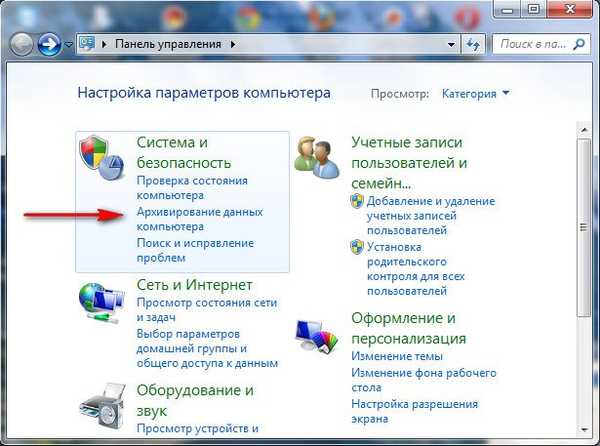 Dalam dialog yang muncul di hadapan kami - Di mana saya harus menyimpan arsip? Sistem operasi akan memberi kita petunjuk, misalnya, dalam kasus saya, Windows 7 memilih Disk Lokal (E :), dengan kapasitas 339,19 GB, terletak di hard drive kedua (saya punya dua hard drive), yang satu adalah sistem itu sendiri, dan yang kedua ada Gambar Sistem Windows 7 dibuat menggunakan alat pengarsipan data PC kami. Jika Anda memiliki satu hard drive, maka gambar sistem harus dibuat di partisi gratis.
Dalam dialog yang muncul di hadapan kami - Di mana saya harus menyimpan arsip? Sistem operasi akan memberi kita petunjuk, misalnya, dalam kasus saya, Windows 7 memilih Disk Lokal (E :), dengan kapasitas 339,19 GB, terletak di hard drive kedua (saya punya dua hard drive), yang satu adalah sistem itu sendiri, dan yang kedua ada Gambar Sistem Windows 7 dibuat menggunakan alat pengarsipan data PC kami. Jika Anda memiliki satu hard drive, maka gambar sistem harus dibuat di partisi gratis. 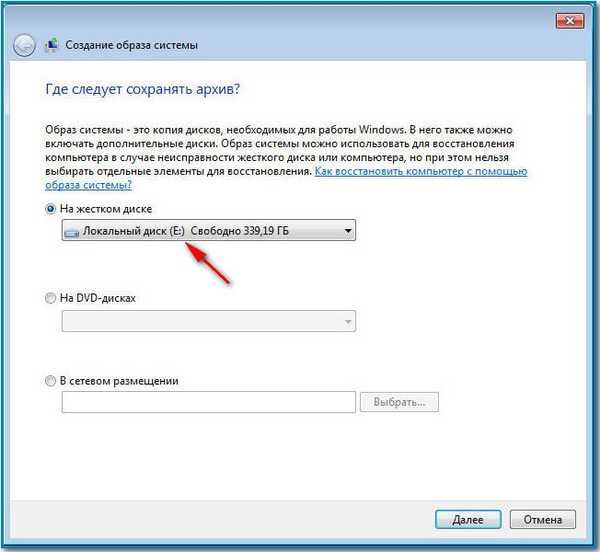 Untuk jaga-jaga, saya melampirkan tangkapan layar jendela Manajemen Disk komputer saya.
Untuk jaga-jaga, saya melampirkan tangkapan layar jendela Manajemen Disk komputer saya. 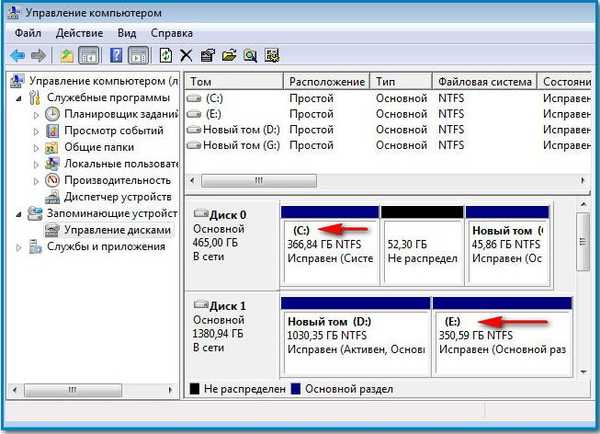
Catatan Penting: Pilihan ideal untuk menyimpan gambar sistem adalah hard drive USB portabel atau hard drive antarmuka SATA yang dibeli khusus. Jika Anda memilih cakram DVD, maka Anda akan membutuhkan banyak dari mereka, opsi ini adalah yang paling merepotkan menurut saya, Anda masih dapat menyimpan gambar di jaringan, tetapi metode ini layak mendapatkan artikel terpisah. Anda juga perlu tahu bahwa, tidak seperti arsip data kami, gambar sistem dapat disimpan hanya pada disk dengan sistem file NTFS.
Apa partisi hard disk Anda yang harus dimasukkan dalam pengarsipan? Secara default, drive lokal dengan sistem operasi Windows 7 akan selalu dipilih, dalam kasus kami (C :). Anda juga dapat memilih untuk disertakan dalam citra sistem disk apa pun dengan data pribadi Anda atau semua disk, yang berarti bahwa citra sistem yang Anda buat akan berisi semua informasi yang tersimpan di komputer Anda, jika hanya ada cukup ruang pada media penyimpanan tempat Anda membuat gambar. Klik selanjutnya.
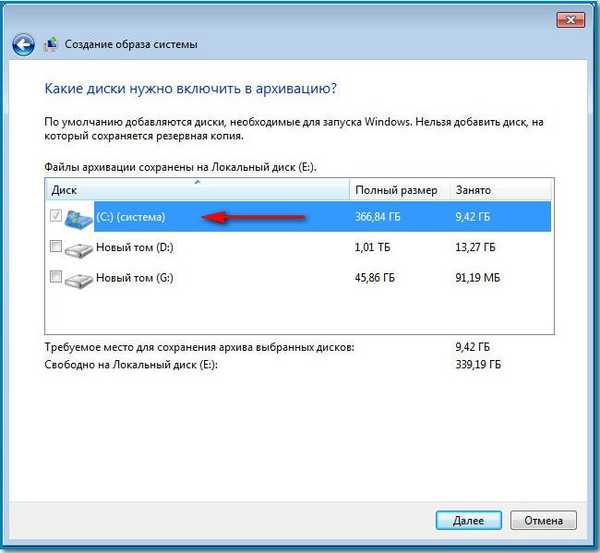 Kami mengonfirmasi parameter pengarsipan, kami melihat peringatan bahwa dalam kasus saya, Anda perlu 9,42 GB untuk membuat gambar sistem, Anda mungkin memiliki lebih banyak ruang yang diperlukan. Klik arsip, proses pembuatan Gambar Sistem akan dimulai, yang dapat langsung mengakibatkan kesalahan jika kita tidak memiliki cukup ruang untuk menyimpan gambar.
Kami mengonfirmasi parameter pengarsipan, kami melihat peringatan bahwa dalam kasus saya, Anda perlu 9,42 GB untuk membuat gambar sistem, Anda mungkin memiliki lebih banyak ruang yang diperlukan. Klik arsip, proses pembuatan Gambar Sistem akan dimulai, yang dapat langsung mengakibatkan kesalahan jika kita tidak memiliki cukup ruang untuk menyimpan gambar. 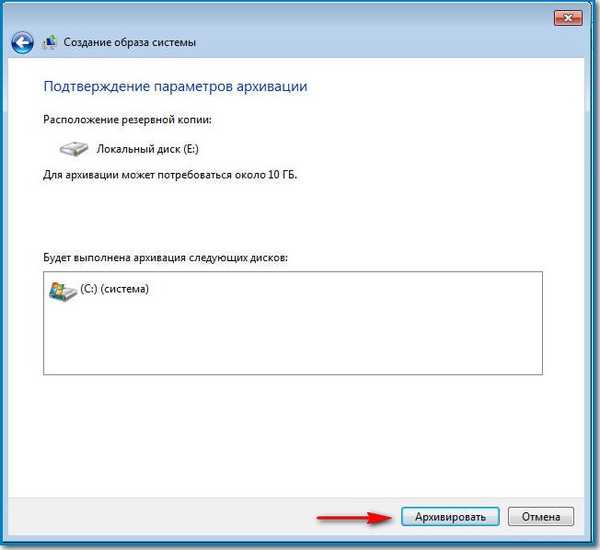

Pada akhir proses, diusulkan untuk membuat disk pemulihan sistem, baca informasi terpisah tentang itu.

Dan sekarang gambar kita dibuat, terletak di folder E: \ WindowsImageBackup, memiliki format VHD, terletak seperti yang kita harapkan pada disk lokal (E :), dibutuhkan 7 GB dalam kasus saya. Sekarang pertanyaan lain.
Cara mengembalikan Windows 7 dari gambar yang kami buat
Bersambung di artikel Restore from image.

 Teman, jika Anda tiba-tiba tidak dapat pulih menggunakan gambar, baca artikel kami: "Apa yang harus dilakukan jika Anda tidak dapat pulih dari gambar sistem yang dibuat oleh alat pengarsipan bawaan Windows 7, 8.1, 10".
Teman, jika Anda tiba-tiba tidak dapat pulih menggunakan gambar, baca artikel kami: "Apa yang harus dilakukan jika Anda tidak dapat pulih dari gambar sistem yang dibuat oleh alat pengarsipan bawaan Windows 7, 8.1, 10". Tag untuk artikel: Cadangan Windows 7










